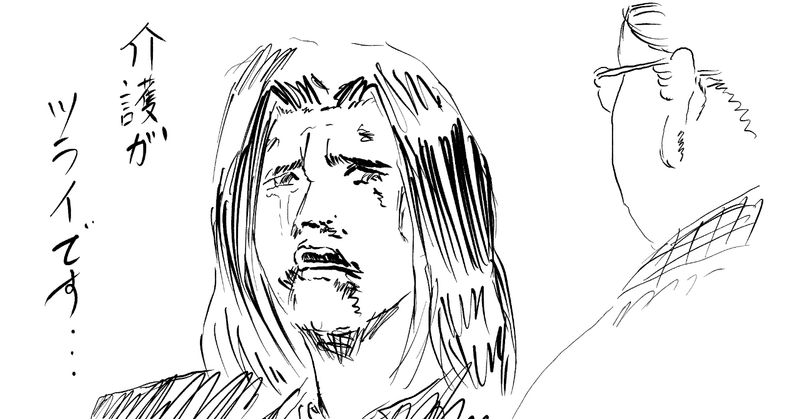kumachang
一緒にプログラムを勉強して面白いものを作りましょう。
主にRuby on Rails、ときどきPythonを勉強して学んだことをシェアしていきます。
最近の記事
NanoPi M4にPipenv + Coral Edge TPU USB Accelerator + TensorFlow Liteをインストールして動作確認
はじめに自作NAS用に購入したNanoPI M4ですが、NASだけではもったいないポテンシャルを秘めたシングルボードコンピュータですので、カメラを使った機械学習の勉強をやろうと構築作業をはじめました。 NanoPi M4には公式OSのFriendlyDesktopをSDカードからeMMCにインストールしています。FriendlyDesktopのインストールについてはたくさん情報があるのでそちらを参考にしてください。 またFriendlyDesktopにはPythonの仮想環境